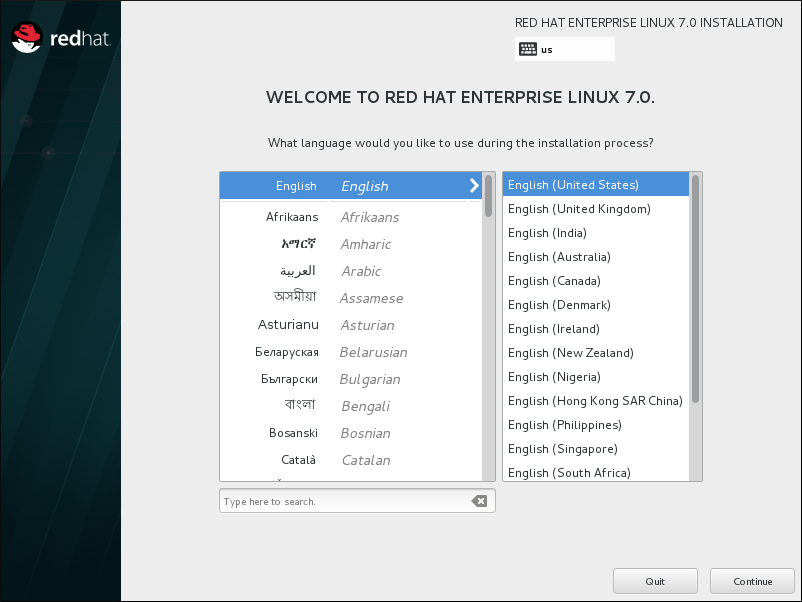15.2. Écran de bienvenue et sélection de la langue
Le premier écran du programme d'installation correspond à l''écran Welcome to Red Hat Enterprise Linux 7.0. Ici, vous sélectionnerez la langue qu'Anaconda utilisera pour le reste de l'installation. Cette sélection correspondra à la valeur par défaut pour le système installé, sauf si celle-ci est changée plus tard. Dans le panneau de gauche, sélectionnez la langue de votre choix, par exemple anglais. Vous pouvez ensuite sélectionner des paramètres régionaux spécifiques à votre région dans le panneau de droite, par exemple anglais (États-Unis).
Note
Par défaut, il y a normalement une langue sélectionnée en haut de la liste. Si l'accès au réseau est configuré à cet endroit (par exemple, si vous avez démarré à partir d'un serveur de réseau au lieu de supports locaux), la langue pré-sélectionnée sera déterminée sur la base de la détection automatique en utilisant le module GeoIP.
Vous pouvez également saisir votre langue de prédilection dans la zone de recherche tel qu'indiqué ci-dessous.
Une fois votre sélection effectuée, cliquez sur le bouton pour aller à l'écran Sommaire de l'installation.
Figure 15.4. Configuration de la langue